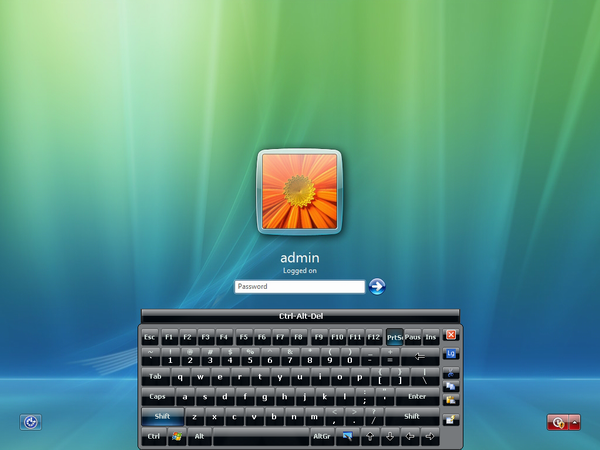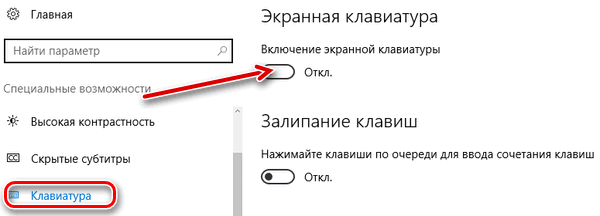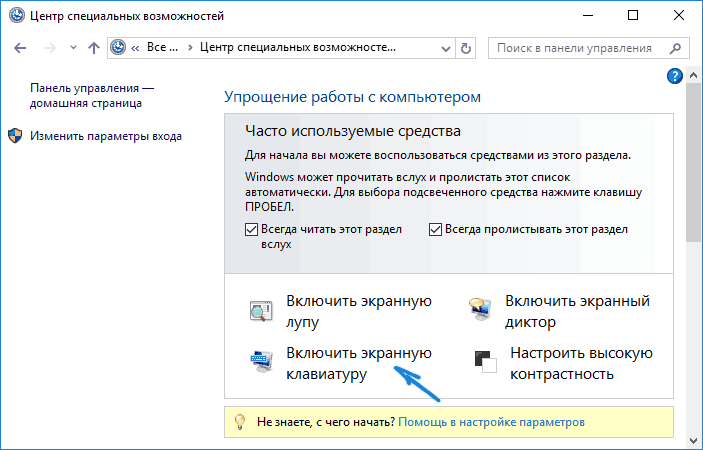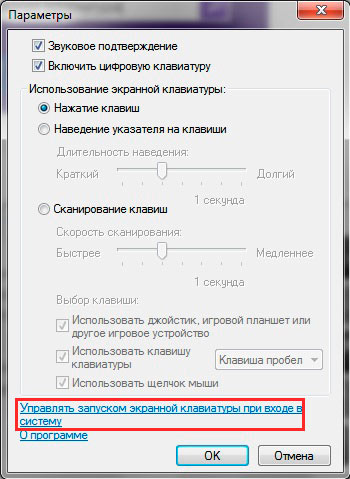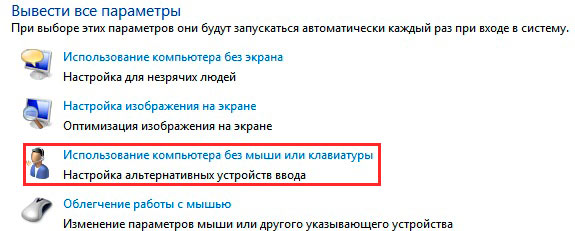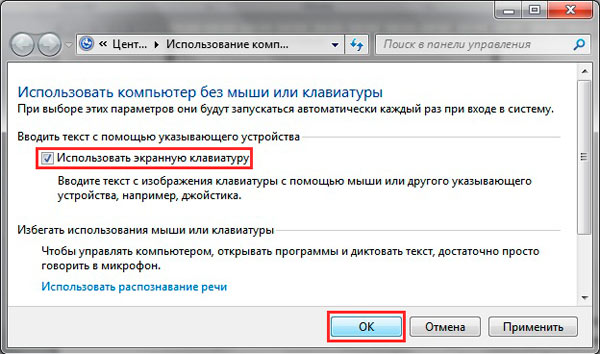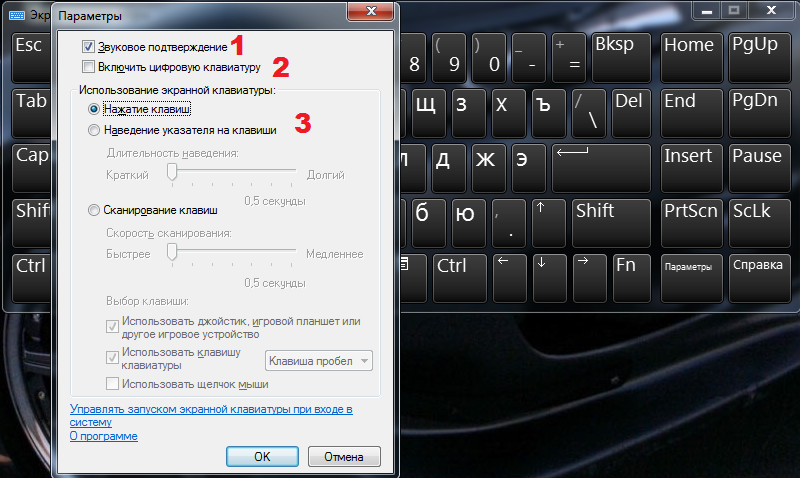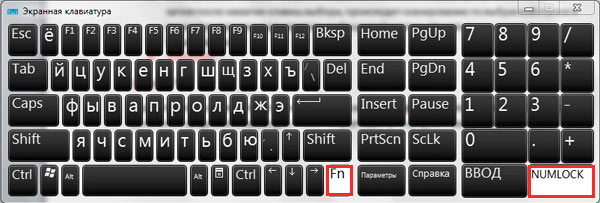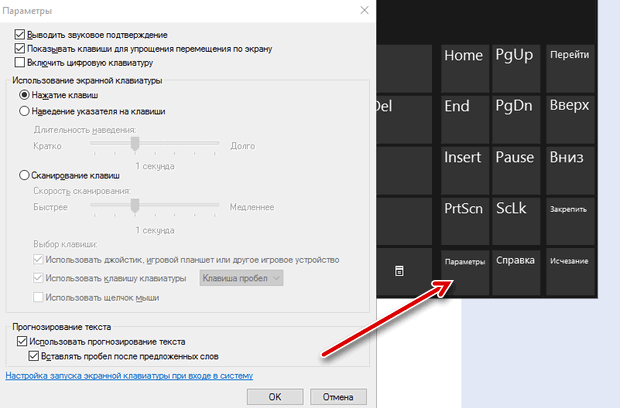Ekrano klaviatūros buvimas yra naudingas prietaisas vartotojui, kurio veikla susijusi su kompiuterio naudojimu. Ji galės atsigriebti už mygtuko analogo trūkumą. Tokią funkciją galima atsisiųsti ir ji taip pat yra įmontuota OS. Jei visi šie veiksmai negalimi, turite susipažinti su instrukcijomis, kaip įvairiose „Windows“ versijose rodyti virtualią klaviatūrą nešiojamojo kompiuterio ekrane.
Kaip įjungti klaviatūrą kompiuterio ekrane
Norėdami atlikti šį veiksmą, turite atlikti kelis veiksmus:
- paspauskite mygtuką „Pradėti“, esantį kompiuterio ekrano apačioje;
- pop-up skydelyje pačiame viršuje naudokite piktogramą su 3 juostelėmis ir „Parinkčių“ skiltyje;
- atsidariusiame lange spustelėkite stulpelį „Prieinamumas“;
- paspauskite užrašą „klaviatūra“ ir „įjunkite ekraną“.
Teisingai atlikęs veiksmus, vartotojas pamatys virtualų fizinio įrenginio analogą priešais jį.
Be to, įrankį galima įjungti naudojant:
- Vykdyti komandą tuo pačiu metu naudodamiesi „Windows + R“ klavišais ir tinkamu metu „Start“ meniu įrašykite osk;
- "Valdymo skydas";
- Skydelyje „Greitos užduotys“ apatiniame dešiniajame ekrano kampe galite nustatyti „karštą mygtuką“ ekrano įrangai įjungti.
Jei įrenginys netinka siūlomai OS, jį galima atsisiųsti iš trečiųjų šalių išteklių, tokių kaip:
- Patogi klaviatūra ekrane;
- Virtuali klaviatūra
- Bet kurios kalbos ekrano klaviatūra.
Kaip paleisti ir pašalinti automatinį įvesties įrenginio įkėlimą įeinant į OS
Automatinis įrenginio aptikimas ekrane paleidus „Windows“ yra svarbus momentas vartotojui, jei jis naudojasi jo naudojimu nuolat arba jei turėtų įvesti abonemento slaptažodį virtualiais klavišais.
Norėdami paleisti arba atsikratyti paleidimo, galite naudoti keletą parinkčių:
- iškvieskite virtualią versiją monitoriuje ir spustelėkite „Parametrai“ apačioje;
- naudokitės nuoroda lango apačioje „kontroliuokite ekrano klaviatūros paleidimą įeinant į sistemą“;
- valdymo skydelyje atidarykite „prieinamumą“;
- pasirinkite „Naudoti kompiuterį be pelės ar klavišų“;
- iššokančiame lange pažymėkite langelį šalia „naudoti ekrano įrangą“ ir spustelėkite „Gerai“.
Po to įrenginys automatiškai pasirodys monitoriuje. Jei darysite priešingai, galite pašalinti autorun.
Kaip nustatyti virtualią klaviatūrą
Išnešęs įrenginį, jį galima sukonfigūruoti patogiam naudojimui:
- įjungti klavišų įjungimo garsą;
- įveskite papildomus raktus;
- pakeisti šrifto parametrus;
- išjungti jo rodymą kituose languose;
- nustatykite, kad jis automatiškai atsirastų įjungus kompiuterį.
„Windows XP“
Įdiegę galite konfigūruoti įrangą taip. Norėdami perjungti iš vienos pusės į kitą, galite naudoti patogų klavišų derinį:
- Norėdami jas ištaisyti, turite spustelėti skirtuką „Kalbos“, esančius „Kalbos ir regionų standartai“, tada „Kalbos ir teksto paslaugos“ ir „Informacija“;
- lange „Kalbos ir teksto įvesties paslaugos“ naudokite pakaitomis skiltyje „Nustatymai - klaviatūros nustatymai“;
- tada „Išplėstinėse parinktyse“ spustelėkite „Keisti sparčiuosius klavišus“, kur galima pertvarkyti klavišus taip, kaip norite.
„Windows 7“
Ekrane pasirodžius virtualiajai versijai, vartotojas mato priešais esantį fizinio įrenginio analogą. Tačiau trūksta skaitmeninio bloko ir jis yra mažas, kurį galima pakeisti „Parametruose“. Norėdami tai padaryti:
- pažymėkite varnelę „Garso pranešimas“;
- pažymėkite „skaitinė klaviatūra“;
- toliau - raktas į raktus.
Jei paspaudus klavišus garsas erzina, panaikinkite atitinkamo laukelio žymėjimą.
Norėdami pakeisti kalbą, pirmiausia turite naudoti Alt, tada Shift, tada dar kartą Shift.
Norėdami naudoti sparčiuosius klavišus, turite paspausti Ctrl, tada Z.
„Windows 8“
Norėdami pakeisti klavišų išdėstymą, paspauskite Alt, tada Shift ir vėl pirmąjį klavišą, po kurio pasikeis.
Papildomus pakeitimus galite atlikti naudodami mygtuką „Parinktys“, pateiktą versijos apačioje. „Pagalbos“ dėka tiksliai žinokite, kokius veiksmus reikia atlikti.
„Windows 10“
„Windows 10“ įrenginio „Parametrai“ galima konfigūruoti:
- garso akompanimentas;
- judėjimo ekrane supaprastinimas;
- naudoti skaitmeninį įrenginį;
- paspauskite mygtukus ir užveskite pelės žymeklį virš jų;
- rakto nuskaitymas;
- naudokite teksto numatymą - atminkite, kad ši funkcija galima tik anglų, prancūzų, ispanų, vokiečių ir italų kalbomis.
Išvada
Klaviatūros įjungimas ekrane arba naudojimas per trečiųjų šalių išteklius yra prieinama procedūra. Svarbiausia - elgtis pagal instrukcijas. Po to, kad būtų patogiau naudotis, įrankį galite sukonfigūruoti taip, kaip norite.